
జావాలో ఎక్సెల్ను పవర్పాయింట్గా మార్చండి
Excel మరియు PowerPoint అనేవి అనేక వ్యాపారాలు మరియు పరిశ్రమలలో అవసరమైన విస్తృతంగా ఉపయోగించే రెండు అప్లికేషన్లు. Excel సాధారణంగా డేటాను నిల్వ చేయడానికి మరియు నిర్వహించడానికి ఉపయోగిస్తారు, అయితే PowerPoint తరచుగా ప్రదర్శనలు మరియు స్లైడ్షోలను రూపొందించడానికి ఉపయోగిస్తారు. ఎక్సెల్ ఫైల్లను పవర్పాయింట్ ప్రెజెంటేషన్లకు మార్చడం చాలా మంది వ్యక్తులు చేయవలసిన సాధారణ పని, మరియు దీన్ని మాన్యువల్గా చేయడం వల్ల సమయం తీసుకుంటుంది మరియు లోపాల బారిన పడే అవకాశం ఉంది. ఈ బ్లాగ్ పోస్ట్లో, Java REST APIని ఉపయోగించి Excelని పవర్పాయింట్గా ఎలా మార్చాలనే దానిపై మేము సమగ్ర మార్గదర్శిని అందిస్తాము. మేము మార్పిడి ప్రక్రియను ఆటోమేట్ చేయడానికి మరియు ప్రక్రియను సమర్థవంతంగా చేయడానికి ఉపయోగించే వివిధ సాంకేతికతలను కవర్ చేస్తాము. మీరు డెవలపర్ అయినా లేదా బిజినెస్ ప్రొఫెషనల్ అయినా, ఈ గైడ్ మీ వర్క్ఫ్లోను క్రమబద్ధీకరించడంలో మరియు సమయాన్ని ఆదా చేయడంలో మీకు సహాయం చేస్తుంది. ప్రారంభిద్దాం!
- Excel to PowerPoint Conversion API
- జావాలో ఎక్సెల్ను పవర్పాయింట్గా మార్చండి
- CURL ఆదేశాలను ఉపయోగించి PowerPointలో Excelని చొప్పించడం
Excel to PowerPoint Conversion API
Aspose.Cells Cloud SDK for Java అనేది శక్తివంతమైన క్లౌడ్-ఆధారిత API, ఇది Excel ఫైల్లతో పని చేయడానికి విస్తృత శ్రేణి సామర్థ్యాలను అందిస్తుంది. కొన్ని కీలక సామర్థ్యాలలో Excel నుండి PowerPoint, XLS నుండి PDF, XLS నుండి HTML, Excel ఫైల్లను విలీనం చేయడం మరియు విభజించడం మరియు మరెన్నో ఉన్నాయి. API అనువైనదిగా మరియు అనుకూలీకరించదగినదిగా రూపొందించబడింది, కాబట్టి డెవలపర్లు వారి నిర్దిష్ట అవసరాలకు అనుగుణంగా పరిష్కారాలను రూపొందించగలరు. ఏ సాఫ్ట్వేర్ లేదా హార్డ్వేర్ను ఇన్స్టాల్ చేయనవసరం లేకుండా క్లౌడ్లో మీ Excel-సంబంధిత పనులను ఆటోమేట్ చేయండి మరియు క్రమబద్ధీకరించండి.
ఇప్పుడు మొదటి దశ జావా ప్రాజెక్ట్లో SDK సూచనను జోడించడం.
<repositories>
<repository>
<id>AsposeJavaAPI</id>
<name>Aspose Java API</name>
<url>https://repository.aspose.cloud/repo/</url>
</repository>
</repositories>
<dependencies>
<dependency>
<groupId>com.aspose</groupId>
<artifactId>aspose-cells-cloud</artifactId>
<version>22.8</version>
</dependency>
</dependencies>
ఒకవేళ మీరు Aspose Cloud ద్వారా సభ్యత్వం పొందనట్లయితే, దయచేసి చెల్లుబాటు అయ్యే ఇమెయిల్ చిరునామాను ఉపయోగించి ఉచిత ఖాతాను సృష్టించండి. ఆపై [డ్యాష్బోర్డ్] నుండి క్లయింట్ ID మరియు క్లయింట్ రహస్య వివరాలను పొందండి.
జావాలో ఎక్సెల్ను పవర్పాయింట్గా మార్చండి
ఈ విభాగం జావాను ఉపయోగించి ఎక్సెల్ను పవర్పాయింట్గా ఎలా మార్చాలనే వివరాలను పంచుకుంటుంది.
- క్లయింట్ ఆధారాలను ఇన్పుట్ ఆర్గ్యుమెంట్లుగా పాస్ చేస్తున్నప్పుడు CellsApi యొక్క ఉదాహరణను సృష్టించండి.
- ఇన్పుట్ ఎక్సెల్ పేరు, పవర్పాయింట్గా ఫలిత ఆకృతి మరియు అవుట్పుట్ ఫైల్ పేరును కలిగి ఉండే వేరియబుల్లను సృష్టించండి.
- ఫైల్ ఉదాహరణను ఉపయోగించి లోకల్ డ్రైవ్ నుండి Excel ఫైల్ను చదవండి.
- అప్లోడ్ఫైల్(…) పద్ధతిని ఉపయోగించి ఎక్సెల్ వర్క్షీట్ను క్లౌడ్ స్టోరేజ్కి అప్లోడ్ చేయండి.
- చివరగా, ఎక్సెల్ను పవర్పాయింట్గా మార్చడానికి cellsWorkbookGetWorkbook(…) పద్ధతికి కాల్ చేయండి. మార్పిడి తర్వాత, ఫలిత ఫైల్ క్లౌడ్ నిల్వలో సేవ్ చేయబడుతుంది.
// మరిన్ని ఉదాహరణల కోసం, దయచేసి https://github.com/aspose-cells-cloud/aspose-cells-cloud-javaని సందర్శించండి
try
{
// https://dashboard.aspose.cloud/ నుండి ClientID మరియు ClientSecretని పొందండి
String clientId = "bb959721-5780-4be6-be35-ff5c3a6aa4a2";
String clientSecret = "4d84d5f6584160cbd91dba1fe145db14";
// క్లయింట్ ఆధారాలను ఉపయోగించి CellsApi యొక్క ఉదాహరణను సృష్టించండి
CellsApi api = new CellsApi(clientId,clientSecret);
// ఇన్పుట్ ఎక్సెల్ వర్క్బుక్ పేరు
String fileName = "myDocument.xlsx";
// వర్క్బుక్ ఎన్క్రిప్ట్ చేయబడి ఉంటే పాస్వర్డ్ వివరాలు
String password = null;
// వర్క్బుక్ అడ్డు వరుసలను ఆటోఫిట్గా సెట్ చేయాలని పేర్కొనండి.
Boolean isAutoFit = true;
// పట్టిక డేటాను మాత్రమే సేవ్ చేయాలా వద్దా అని నిర్దేశిస్తుంది.
Boolean onlySaveTable = true;
// ఫలితంగా ఫైల్ ఫార్మాట్
String format = "PPTX";
// స్థానిక సిస్టమ్ నుండి ఫైల్ను లోడ్ చేయండి
File file = new File(fileName);
// క్లౌడ్ నిల్వకు ఇన్పుట్ XLSBని అప్లోడ్ చేయండి
api.uploadFile("input.xlsx", file, "default");
// డాక్యుమెంట్ మార్పిడి ఆపరేషన్ చేయండి
File response = api.cellsWorkbookGetWorkbook("input.xlsx", password,format,
isAutoFit, onlySaveTable, null,"default", "Resultant.pptx","default", null);
// విజయ సందేశాన్ని ముద్రించండి
System.out.println("Successfull conversion of Excel to PowerPoint !");
}catch(Exception ex)
{
System.out.println(ex.getMessage());
}
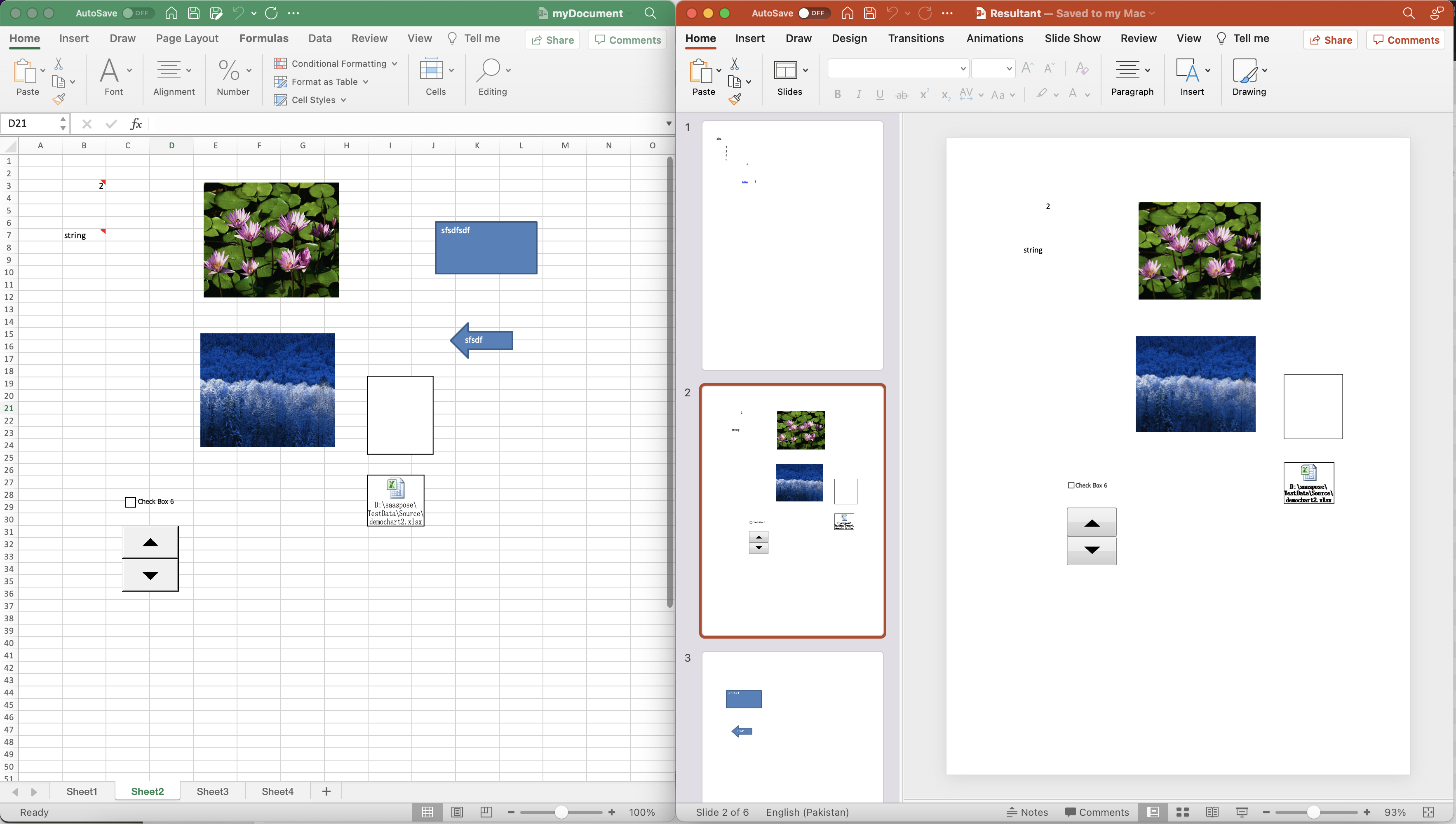
చిత్రం1:- ఎక్సెల్ నుండి పవర్పాయింట్ మార్పిడి ప్రివ్యూ
మీరు వరుసగా myDocument.xlsx మరియు Resultant.pptx నుండి ఇన్పుట్ Excel వర్క్బుక్ మరియు ఫలిత PowerPointని డౌన్లోడ్ చేసుకోవడాన్ని పరిగణించవచ్చు.
CURL ఆదేశాలను ఉపయోగించి PowerPointలో Excelని చొప్పించడం
REST APIలను సులభంగా cURL కమాండ్ల ద్వారా యాక్సెస్ చేయవచ్చు కాబట్టి, ఈ విభాగంలో, మేము CURL ఆదేశాలను ఉపయోగించి XLSని PPTకి మార్చబోతున్నాము. ఇప్పుడు, కింది ఆదేశాన్ని అమలు చేస్తున్నప్పుడు JWT యాక్సెస్ టోకెన్ను రూపొందించడం మొదటి దశ.
curl -v "https://api.aspose.cloud/connect/token" \
-X POST \
-d "grant_type=client_credentials&client_id=bb959721-5780-4be6-be35-ff5c3a6aa4a2&client_secret=4d84d5f6584160cbd91dba1fe145db14" \
-H "Content-Type: application/x-www-form-urlencoded" \
-H "Accept: application/json"
ఇప్పుడు మేము మా వ్యక్తిగతీకరించిన JWT టోకెన్ని కలిగి ఉన్నాము, క్లౌడ్ నిల్వ నుండి Excelని లోడ్ చేయడానికి, పవర్పాయింట్కి మార్చడానికి మరియు అవుట్పుట్ను క్లౌడ్ నిల్వలో సేవ్ చేయడానికి మేము ఈ క్రింది ఆదేశాన్ని అమలు చేయాలి.
curl -v -X GET "https://api.aspose.cloud/v3.0/cells/input.xlsx?format=PPTX&isAutoFit=true&onlySaveTable=true&outPath=Resultant.pptx&checkExcelRestriction=true" \
-H "accept: application/json" \
-H "authorization: Bearer <JWT Token>"
ముగింపు
ముగింపులో, Aspose.Cells క్లౌడ్ Excel ఫైల్లను PowerPoint ప్రెజెంటేషన్లుగా మార్చడానికి మరియు క్లౌడ్లోని Excel డేటాతో పని చేయడానికి శక్తివంతమైన మరియు సౌకర్యవంతమైన పరిష్కారాన్ని అందిస్తుంది. ఈ APIని ఉపయోగించడం ద్వారా, మీరు మీ వర్క్ఫ్లోను క్రమబద్ధీకరించవచ్చు మరియు Excel-సంబంధిత పనులను స్వయంచాలకంగా చేయవచ్చు, సమయాన్ని ఆదా చేయడానికి మరియు లోపాలను తగ్గించడానికి మిమ్మల్ని అనుమతిస్తుంది. ఈ బ్లాగ్ పోస్ట్లో, జావాను ఉపయోగించి ఎక్సెల్ను పవర్పాయింట్గా ఎలా మార్చాలనే దానిపై మేము సమగ్ర మార్గదర్శిని అందించాము. మీ వ్యాపారం లేదా అభివృద్ధి అవసరాలకు అవసరమైన వివరాలను అందించడంలో ఈ బ్లాగ్ పోస్ట్ సహాయకరంగా ఉందని మేము ఆశిస్తున్నాము.
APIని ఉపయోగిస్తున్నప్పుడు మీరు ఏదైనా సమస్యను ఎదుర్కొన్నట్లయితే, దయచేసి [ఉత్పత్తి మద్దతు ఫోరమ్] ద్వారా మమ్మల్ని సంప్రదించడానికి సంకోచించకండి9.
సంబంధిత కథనాలు
దీని గురించి మరింత తెలుసుకోవడానికి క్రింది లింక్లను సందర్శించాలని మేము బాగా సిఫార్సు చేస్తున్నాము: